

深入Linux操作环境的find和exec用法
电子说
描述
在Linux下工作,find命令绝对是一个非常高频的命令。我们可以用find命令来找到符合某些关键词的文件,找到某些日期的文件,也可以设定一些正则表达式,找到一系列满足该条件的文件。
但是,如果只有一个find命令的话,我们仅能将文件找出来,列在终端里。仅一个find命令还不足以再做进一步的操作。
比如说,我们想把项目文件夹里的中间文件(*.o文件)找出来,再把它们全部删除;再如,我们想把日志文件夹下3天以上的日志全部转移到指定文件夹下;等等诸如此类的需求,还有非常多。
像这样的,我们想用find命令找到相关文件,再作进一步操作,该如何进行呢?这时候exec命令就派上用场。
我们先来看看exec的基本用法。
-exec参数后面跟的就是我们想进一步操作的命令,比如rm,mv等等。exec是以分号“;”作为结束标识符的,考虑到各个系统平台对分号的不同解释,我们在分号前再加个反斜杠,便于移植。而在分号前,通常也会有一对花括号{},代表前面find命令查找出来的文件各。
我们直接通过几个实例来讲解find与exec联合用法。为了演示的方便,我们假定有如下的一个项目文件夹:
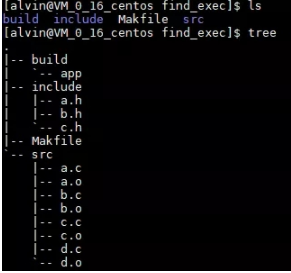
实例1:使用find命令查找相关文件后,再使用ls命令将它们的详细信息列出来
我们现在想把当前目录下所有的.o文件全部找出来,并用 ls -l 命令将它们列出来。实现这个需求的命令如下:
find 。 -name “*.o” -type f -exec ls -l {} ;
结果如下:
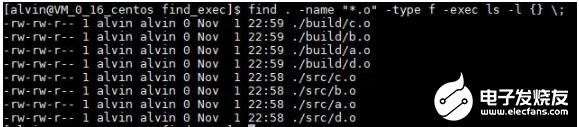
在这里,我们用find 命令匹配到了当前目录下的所有.o文件,并在 -exec 选项中使用 ls -l 命令将它们的详细信息列出来。
实例2:使用find命令查找相关文件后,再使用rm命令将它们删除
我们现在想把当前目录下所有的.o文件全部找出来,并用rm命令将它们删除。实现这个需求的命令如下:
find 。 -name “*.o” -exec rm {} ;
执行完这个命令后,该目录下所有的.o文件都被删除。由于这个动作完成后也不会有任何提示,所以就没有截图的必要了。
实例3:使用-exec选项的安全模式,将对每个匹配到的文件进行操作之前提示用户
在实例2中,我们匹配到文件后就立刻执行rm命令,这样操作有些危险,因为如果一旦误操作,有可能会引起灾难性的后果。
exec的安全模式就是为了避免这个问题而产生。它会在匹配到某个文件后,在进行操作之前会先问一下你,经过你的确认它才会进行相应操作。
同样的实例2的需求,如果采用安全模式的话,命令是这样的:
find 。 -name “*.o” -ok rm {} ;
执行结果如下:

实例4:搜索匹配到的文件中的关键内容
假如我现在有个很大型的项目(如Linux内核),我想在里面搜索一个含有某关键字的文件。我们可以使用grep命令检索所有的文件。这样做肯定是可以的,但如果项目很大的话,这样太耗时了,效率太低。
我们可以先用find命令找到所以相关文件,然后再用grep命令检索那些文件即可。因为已经使用find过滤一遍了,所以这样操作会节约很多时间,提高效率。
命令如下:
find 。 -name “*.h” -exec grep -rns “hello” {} ;
结果如下:

实例5:查找文件并移动到指定目录
这个需求就比较简单了。比如我现在想把所有的.o文件找出来,然后新他们mv到buil目录。命令如
下:
find 。 -name “*.o” -exec cp {} build ;
结果如下:
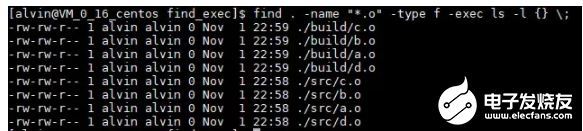
责编AJX
-
Linux lsof命令的基本用法2024-10-23 2517
-
linux常用命令及用法2023-11-17 1371
-
linux中find用法详解2023-11-08 1509
-
7种Linux中Find命令的高级用法2023-03-31 1637
-
掌握find命令的这几种用法,就没有找不到的文件!2022-12-06 1112
-
Linux find命令详解2022-11-30 1986
-
17个linux高效运维操作技巧2022-11-01 1780
-
Linux find命令的用法2022-10-12 840
-
#硬声创作季 Linux云计算运维:08 Find之-Exec和-Ok用法Mr_haohao 2022-09-27
-
深入理解SQLite3之sqlite3_exec及回调函数sqlite32021-11-04 1526
-
嵌入式Linux开发学习如何入门、如何深入?2021-10-21 751
-
详谈Linux的find命令2020-06-23 3544
-
[转]find命令结合exec和xargs使用的区别2018-09-03 3450
-
linux的find命令用法 linux学习心得2018-01-23 2554
全部0条评论

快来发表一下你的评论吧 !

